ملاحظة: نرغب في تزويدك بأحدث محتوى تعليمات لدينا بأسرع ما يمكن وبلغتك الخاصة. وقد تمت ترجمة هذه الصفحة آلياً وقد تحتوي على أخطاء نحوية أو أخطاء تتعلق بالدقة. كما نهدف إلى أن يكون هذا المحتوى مفيداً لك. هل يمكنك إخبارنا إذا كانت المعلومات مفيدة لك في أسفل هذه الصفحة؟ إليك المقالة بالغة الإنجليزية لسهولة الرجوع إليها.
اذا كان لديك حق الوصول الي خادم يقوم ب# تشغيل InfoPath Forms Services، مثل Microsoft Office Forms Server 2007 او Microsoft Office SharePoint Server 2007، يمكنك استخدام Microsoft Office InfoPath ل# تصميم قوالب النماذج التي يمكن عرضها و# تعبئتها في مستعرض جهاز محمول.
في هذه المقالة
مقدمه الي تصميم قوالب النماذج ل# الاجهزه المحموله
ب# استخدام Office InfoPath 2007 مع InfoPath Forms Services، يمكنك تصميم قالب النموذج المتوافق مع المستعرض التي يمكن تعبئتها ب# استخدام مساعد رقمي شخصي (مساعد رقمي شخصي) او غيرها من الاجهزه المحموله.
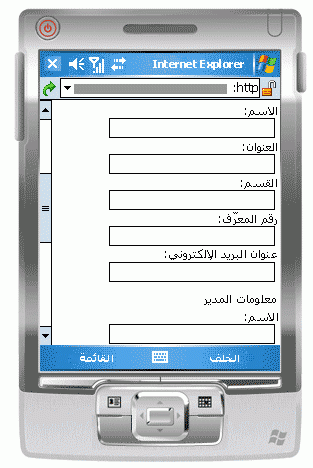
ملاحظة: يمكنك انشاء قالب نموذج متوافق مع المستعرض ل# الاجهزه المحموله الاكثر، ب# ما في ذلك المساعدات الرقميه الشخصيه و# الهواتف الذكيه و# اي جهاز يعتمد مستعرض ويب ب# استخدام HTML او تشتمل xhtml فقط. و# مع ذلك، لا يعتمد InfoPath Forms Services مستعرضات الاجهزه المحموله التي تستخدم بروتوكول الاجراء Wireless (WAP).
يمكنك تصميم قالب نموذج متوافق مع المستعرض ل# المستخدمين ب# تعبئه شكل خاص في مستعرض جهاز محمول. علي سبيل المثال، قد تصميم هذا النوع قالب اذا كان المستودع الخاص بك تمكين شبكه Wi-fi و# جميع الموظفين المستودع مع المساعدات الرقميه الشخصيه ل# تعقب المخزون تقدمها شركتك.
اذا كنت تريد قالب نموذج يمكن الوصول اليها كافه المستخدمين، ب# غض النظر عن جهاز العرض الخاص به، يمكنك تصميم طريقه عرض واحده اللازم ل# مستخدمي الاجهزه المحموله، و# ثانيه ل# مستعرض سطح مكتب، و# و# ثالثا ل# الاشخاص الذين لديهم InfoPath مثبتا علي الكمبيوتر الخاص به. هذا الاسلوب يتيح لك تصميم قالب نموذج واحد التي يمكن تعبئتها ب# مجموعات مختلفه من المستخدمين، بدلا من انشاء نماذج منفصله ل# كل سيناريو تعبئه نموذج.
توجد ارتباطات تؤدي الي مزيد من المعلومات حول انشاء طرق عرض مخصصه في القسم انظر ايضا.
ب# ما ان كل جهاز محمول ل# عرض صفحه ويب معينه شكل مختلف، ستختلف المظهر الدقيق ل# النموذج ب# اختلاف الجهاز الذي يتم استخدامه ل# الوصول اليه. عندما تقوم ب# تصميم قالب نموذج في InfoPath، ف# انه من الضروري استهداف جهاز محمول معينه حتي انه يمكنك تحسين التصميم ب# حيث يتلاءم مع تلك جهازك الخاص.
تصف هذه المقاله علي تلميحات و# الاجراءات المتعلقه ب# تصميم النشر و# اختبار قوالب النماذج الممكنه علي mobile، ب# الاضافه الي قيود ميزه و# عنصر التحكم ل# قوالب النماذج الاجهزه المحموله،
عناصر تحكم النماذج و# الميزات غير المعتمده في مستعرضات الاجهزه المحموله
دعم الاجهزه المحموله عديده، و# لكن ليس كلها، من عناصر التحكم التي هي المعتمده في قوالب نماذج متوافقه مع المستعرض.
ملاحظة: InfoPath غير تحذر من عنصر تحكم نموذج او ميزه في قالب النموذج الخاص بك غير معتمد في مستعرضات الاجهزه المحموله.
الدعم ل# عناصر تحكم النماذج
يمكنك استخدام الجدول التالي ل# تحديد ما اذا كان InfoPath Forms Services يدعم عنصر تحكم InfoPath معين.
ب# ما ان لا تدعم مستعرضات الاجهزه المحموله جداول HTML و CSS (اوراق الانماط المتتاليه) و# بعض التقنيات المستعرض الاخري، بعض عناصر التحكم تظهر ب# شكل مختلف في مستعرض جهاز محمول ب# حيث لا مستعرض سطح مكتب.
علاوه علي ذلك، تجاهل مستعرضات الاجهزه المحموله الكامل بعض عناصر التحكم؛ علي سبيل المثال، عنصر تحكم مرفق ملف.



|
عنصر تحكم InfoPath 2007 |
المستعرضات سطح المكتب |
مستعرضات الاجهزه المحموله |
|
مربع نص |
|
|
|
خانة اختيار |
|
|
|
الزر |
|
|
|
مربع التعبير |
|
|
|
مربع قائمة |
|
|
|
مربع قائمة منسدلة |
|
|
|
مقطع مكرر |
|
|
|
ارتباط تشعبي |
|
|
|
زر الخيار 1 |
|
|
|
مقطع اختياري 2 |
|
|
|
جدول مكرر 3 |
|
|
|
عنصر تحكم مرفق ملف |
|
|
|
منتقي التاريخ 4 |
|
|
|
مربع نص منسق |
|
|
|
عنصر تحكم ActiveX |
|
|
|
عنصر تحكم قائمه ذات تعداد نقطي |
|
|
|
مجموعه الاختيار |
|
|
|
مقطع اختيار |
|
|
|
مربع تحرير وسرد |
|
|
|
جدول مكرر افقي |
|
|
|
مناطق افقيه |
|
|
|
عنصر تحكم صوره ب# الحبر |
|
|
|
عنصر التحكم رئيسي / تفصيلي |
|
|
|
مربع قائمه متعدد التحديد |
|
|
|
عنصر تحكم قائمه مرقمه |
|
|
|
عنصر تحكم صوره |
|
|
|
عنصر تحكم قائمه عاديه |
|
|
|
مجموعه الاختيار المكرره |
|
|
|
مقطع متداخل مكرر |
|
|
|
منطقه تنقل |
|
|
|
تسميه عموديه |
|
|
1Consider استخدام مربع قائمه المنسدله بدلا من ذلك.
2Consider استخدام طرق عرض متعدده بدلا من ذلك.
استخدام 3Consider مكرر المقطع بدلا من ذلك.
مستعرضات الاجهزه المحموله في 4، يظهر منتقي التاريخ ك# مربع نص ب# استخدام التحقق من صحه البيانات.
الدعم ل# منطق تسلسل العمل
يمكنك اضافه منطق تسلسل العمل الي قالب النموذج الخاص بك ل# المساعده في منع اخطاء ادخال البيانات و# تنفيذ اجراءات معينه في نموذج ل# المستخدم. ب# شكل خاص، ف# يمكنك استخدام التحقق من صحة البيانات، تنسيق شرطي، و# اجراء روليستو النموذج اظهار رسائل التحقق من الصحه، و# تغيير التنسيق، او تنفيذ مهام اخري.
يمكنك استخدام الجدول التالي ل# تحديد ما اذا كان لا مستعرض معين يعتمد نوع معين من منطق تسلسل العمل.



|
ميزات InfoPath 2007 |
المستعرضات سطح المكتب |
مستعرضات الاجهزه المحموله |
|
صيغ 1 |
|
|
|
التحقق من صحة البيانات |
|
|
|
القواعد |
|
|
|
2 التنسيق الشرطي |
|
|
|
ادوار المستخدم |
|
|
1Except xdXDocument:get-دور، الموضع، و# الدالات الاخيره .
مستعرضات الاجهزه 2Mobile تدعم بعض ميزات التنسيق الشرطي؛ علي سبيل المثال، يمكنك اخفاء او عرض عناصر تحكم استنادا الي الشروط التي تحددها في النموذج. لا يمكنك استخدام التنسيق الشرطي، و# مع ذلك، ل# تغيير مظهر عنصر تحكم استنادا الي الشروط في النموذج. علي سبيل المثال، لا يمكنك استخدام التنسيق الشرطي ل# تغيير لون النص في عنصر تحكم.
ل# الحصول علي قائمه مفصله ل# الميزات التي تدعم مستعرضات سطح المكتب و# الاجهزه المحموله، راجع توافق مستعرض ويب في InfoPath Forms Services.
نصيحه التصميم العام
يمكنك العثور علي عدد كبير من الارشادات علي الانترنت حول كيفيه تصميم نموذج التي سيتم عرضها المستخدمين علي جهاز محمول. فيما يلي بعض التلميحات الاضافيه التي يجب اخذها في الاعتبار اثناء تصميم قالب النموذج:
-
عندما يقوم المستخدمون ب# تعبئه نموذج علي جهاز محمول، يجب النقر فوق الزر " تحديث " علي شريط ادوات الجهاز المحمول ل# تشغيل عمليه حسابيه او اخري نوع اخر من منطق تسلسل العمل. النقر فوق كل الزر يفرض الجهاز المحمول ل# ارسال البيانات الي الخادم، عمليه تسمي اعاده نشر. ل# تسهيل عمليه علي المستخدم، ضع في اعتبارك اضافه زر الي قالب النموذج الذي يجعل اعاده النشر. علي سبيل المثال، افترض النموذج الخاص بك يتضمن حقل اجمالي اجماليات الارقام الموجوده في ثلاثه حقول اخري في النموذج. في هذه الحاله، يمكنك اضافه زر اظهار الاجمالي الموجود ب# جانب حقل اجمالي، حيث ان تتذكر المستخدمين ل# تحديث الحقول الموجوده في النموذج.
-
بدلا من ادراج كافه عناصر التحكم الموجوده في مفرده عرض، ضع في اعتبارك تصميم الذي يحتوي علي طرق عرض متعدده، لا سيما ل# عرض عناصر تحكم الشرطي. طرق عرض متعدده في نموذج المساعده في منع الوقوع كبير جدا او معقده، و# ذلك من الصعب استخدامه علي شاشه صغيره طريقه عرض واحده.
-
اذا كان النموذج يحتوي علي طرق عرض متعدده، اضف الازرار التي تساعد المستخدمين ل# التنقل بين طرق العرض.
-
استخدام مربعات القوائم كلما امكن؛ من الصعب ل# كتابه علي جهاز محمول.
تصميم قالب نموذج ل# استخدامه علي جهاز محمول
مع بعض الاستثناءات، تصميم و# نشر قالب نموذج ل# جهاز محمول ب# الطريقه نفسها ك# التصميم و# نشر قالب نموذج ل# مستعرض علي كمبيوتر سطح مكتب. تناقش المقاطع التاليه كيفيه تصميم و# توزيعها اختبار قالب نموذج الاجهزه المحموله.
الخطوه 1: تحديد اعداد توافق ل# قالب النموذج
الخطوه الاولي ل# تحديد رغبتك في تصميم قالب نموذج متوافق مع المستعرض.
-
من القائمه ملف، انقر فوق تصميم "قالب نموذج".
-
ضمن تصميم جديد في مربع الحوار تصميم قالب نموذج، انقر فوق قالب النموذج.
-
في المعرض استنادا الي، قم ب# واحد مما يلي:
-
ل# تحديد مصدر البيانات اثناء تصميم قالب النموذج، انقر فوق فارغ.
-
ل# استخدام خدمه ويب ك# مصدر البيانات ل# قالب النموذج، انقر فوق خدمه ويب. يمكنك هذا الخيار في الاستعلام او ارسال البيانات الي خدمه ويب.
-
ل# استخدام قاعده بيانات Microsoft SQL Server ك# مصدر البيانات ل# قالب النموذج، انقر فوق قاعده البيانات. يتيح لك هذا الخيار الاستعلام عن البيانات من قاعده بيانات SQL Server.
-
ل# استخدام مستند XML (xml.) او ملف مخطط XML (xsd.) ك# البيانات المصدر، انقر فوق XML او مخطط.
-
ل# استخدام المعلومات في ملف اتصال البيانات ك# الاساس ل# مصدر البيانات، انقر فوق مكتبه ملفات اتصال.
-
-
ل# جعل قالب نموذج متوافق مع خادم يقوم ب# تشغيل InfoPath Forms Services، حدد خانه الاختيار تمكين الميزات متوافقه مع المستعرض فقط، و# من ثم انقر فوق موافق.
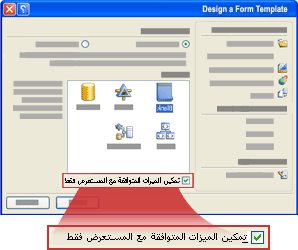
يفتح قالب نموذج جديد في InfoPath، تحتوي علي نص و# التوافق: InfoPath و InfoPath Forms Services في شريط المعلومات. غرض النص ل# اعلامك ب# انه يمكنك عرض اما InfoPath او مستعرض ويب قالب النموذج النشط.
-
اضافه عناصر تحكم او التحقق من صحه البيانات او اي ميزات اخري الي قالب النموذج. كما تقوم ب# تصميم قالب النموذج، تذكر ان مستعرضات الجوال لا تدعم بعض عناصر التحكم التي تدعم مستعرضات سطح المكتب.
ملاحظة: جزء المهام مدقق التصميم غير سيحذرك ان عنصر تحكم او ميزه في قالب النموذج الخاص بك غير معتمد في مستعرضات الاجهزه المحموله. ل# التاكد من الدعم ل# عنصر تحكم او ميزه، راجع المقطع ميزات غير معتمده في مستعرضات الاجهزه المحموله و# عناصر تحكم النماذج لاحقا في هذه المقاله.
الخطوه 2: تحديد اعداد جهاز محمول ل# قالب النموذج
بعد انشاء قالب نموذج متوافق مع المستعرض، يجب اضافه الزر " تحديث " الي شريط ادوات قالب النموذج، و# ثم حدد احد خيارات معينه في مربع الحوار خيارات النموذج ل# تمكين قالب النموذج ل# مستعرض جهاز محمول.
-
علي القائمه ادوات، انقر فوق " خيارات النموذج ".
-
في مربع الحوار خيارات النموذج، انقر فوق الفئه المستعرض.
-
ل# اضافه الزر " تحديث " الي شريط ادوات الجهاز المحمول، ضمن تضمين الاوامر التاليه علي اشرطه الادوات، في المقطع اشرطه الادوات، حدد خانه الاختيار تحديث.
-
ضمن الاجهزه الجواله، حدد خانه الاختيار تمكين التقديم علي جهاز محمول.
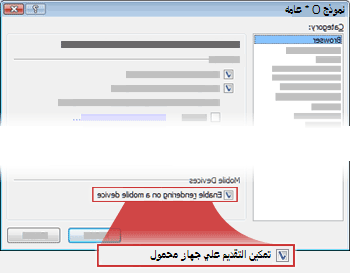
-
انقر فوق موافق ل# العوده الي قالب النموذج.
-
حفظ قالب النموذج الي موقع اختيارك.
الخطوه 3: انشاء مكتبه مستندات ل# تخزين النماذج الاجهزه المحموله
الخطوتين التاليتين تصف كيفيه ارسال بيانات نموذج الي مكتبه علي خادم يقوم ب# تشغيل InfoPath Forms Services.
استخدم الخطوات التاليه ل# انشاء المكتبه فيه.
-
استخدام مستعرض، افتح موقع SharePoint حيث تريد تخزين نماذج المستخدم.
-
انقر فوق عرض كافه محتويات الموقع، و# من ثم انقر فوق انشاء علي صفحه محتوي الموقع ب# الكامل.
في معظم الحالات، يمكنك استخدام القائمه اجراءات الموقع

-
ضمن مكتبات، انقر فوق مكتبه المستندات.
-
في مربع الاسم، اكتب اسما ل# المكتبه الجديده.
الاسم سيتم تظهر في اعلي صفحه المكتبه، و# تصبح جزء من عنوان صفحه المكتبه، و# تظهر في عناصر التنقل التي تساعد المستخدمين ل# البحث عن و# افتح هذه المكتبه.
-
في المقطع قالب المستند، في القائمه قالب المستند، انقر فوق بلا، و# من ثم انقر فوق انشاء.
الخطوه 4: تحديد خيارات الارسال ل# قالب النموذج
الان، يجب تكوين قالب النموذج حيث يمكن ل# المستخدمين ارسال بيانات نموذج الي مكتبه المستندات التي انشاتها في الخطوه 3. ب# الاضافه الي ذلك، ستقوم ب# انشاء صيغه يعين اسما فريدا ل# كل نموذج التي يتم ارسالها الي المكتبه.
-
في InfoPath، افتح قالب نموذج متوافق مع المستعرض الذي انشاته في الخطوه 2.
-
علي القائمه ادوات، انقر فوق خيارات الارسال.
-
في مربع الحوار خيارات الارسال، حدد خانه الاختيار السماح ل# المستخدمين ب# ارسال هذا النموذج.
-
في القائمه ارسال بيانات النموذج الي وجهه واحده، انقر فوق مكتبه مستندات SharePoint.
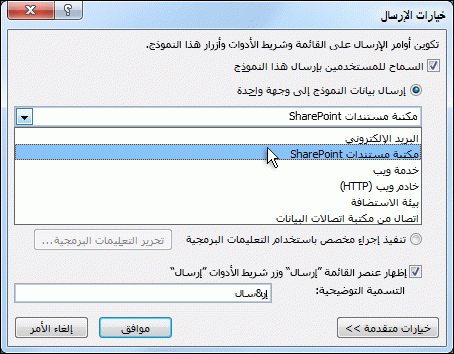
-
ل# اضافه اتصال بيانات جديد، انقر فوق اضافه. يفتح مربع الحوار معالج اتصال البيانات.
-
في مربع النص مكتبه المستندات، اكتب http://<ServerName>/<LibraryName>/Forms/AllItems.aspx، حيث < اسم الخادم > هو اسم خادم SharePoint الذي يقوم ب# تشغيل InfoPath Forms Services، و# < اسم المكتبه > اسم المكتبه.
ملاحظة: اذا لم يكن مكتبه مستندات موجوده علي الموقع الجذر، يجب ادراج اسم الموقع في URL. علي سبيل المثال، http://<ServerName>/<SiteName>/<LibraryName>/Forms/AllItems.aspx
-
انقر فوق الزر

-
في مربع الحوار " ادراج صيغه "، انقر فوق " ادراج داله ". يفتح مربع الحوار ادراج داله.
-
انقر فوق فئه النص و# انقر فوق الداله concat ثم انقر فوق موافق.
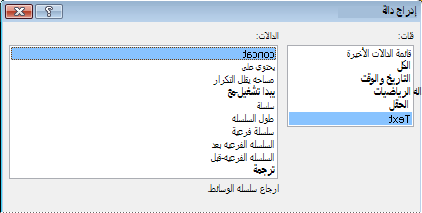
-
في مربع الحوار " ادراج صيغه "، انقر فوق التواجد الاول ل# النص "انقر نقرا مزدوجا ل# ادراج حقل" في مربع الصيغه ل# تمييزه، ثم اكتب ' النموذج '. تضمين علامات اقتباس مفرده.
-
انقر فوق التكرار الثاني ل# النص "انقر نقرا مزدوجا ل# ادراج حقل" في مربع الصيغه ل# تمييزه، و# من ثم انقر فوق ادراج داله.
-
انقر فوق الفئه التاريخ و# الوقت، و# انقر فوق داله الان، و# ثم انقر فوق موافق.
تتيح لك تلقائيا اضافه التاريخ الحالي و# الوقت الي اسم النموذج الداله الان.
-
حذف العناصر المتبقيه "انقر نقرا مزدوجا ل# ادراج حقل" في المربع صيغه.
-
حذف مساحه اضافيه و# الفاصله، ب# حيث مربع الصيغه تحتوي علي الصيغه concat (' النموذج '، و# now())، كما هو موضح في الصوره التاليه.
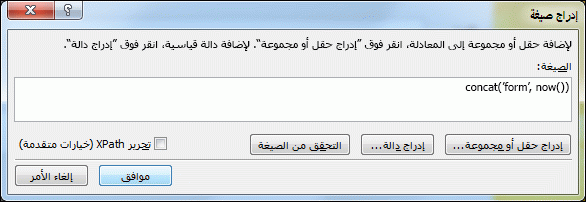
عند ارسال المستخدمين الخاصه بهم نموذج الي المكتبه، سيتم تسميه النموذج وفقا ل# هذه الصيغه. سيكون اسم فريد ل# كل نموذج تم ارساله.
-
ل# العوده الي مربع الحوار معالج اتصال البيانات، انقر فوق موافق.
-
انقر فوق التالي، و# من ثم انقر فوق انهاء.
-
ل# العوده الي قالب النموذج، انقر فوق موافق.
-
علي القائمه ادوات، انقر فوق خيارات النموذج، و# من ثم انقر فوق الفئه المستعرض.
-
ضمن اشرطه الادوات، حدد خانه الاختيار ارسال، و# من ثم انقر فوق موافق.
-
احفظ التغييرات.
الخطوه 5: نشر قالب النموذج الي خادم
ل# نشر قالب نموذج يمكن استخدام الاجهزه المحموله، يجب العمل مع مسؤول الخادم الذي يقوم ب# تشغيل InfoPath Forms Services. يمكن تقسيم تلك العمليه المنشور الي ثلاث خطوات مميزه:
-
يجب ان مصمم النموذج نشر ملف .xsn الي موقع مشترك. ملف .xsn يحتوي علي معلومات حول الخادم مكان ظهور قالب النموذج في النهايه.
-
يجب ان تحميل قالب النموذج الي الخادم مسؤول المزرعه و# ب# شكل اختياري التاكد من ان قالب النموذج خال من الاخطاء.
-
يجب علي مسؤول المزرعه او مسؤول مجموعه المواقع المشتركه تنشيط قالب النموذج ل مجموعة المواقع المشتركة علي الخادم، مما يؤدي الي قالب النموذج المتوفره ل# الاشخاص الذين يستخدمون الاجهزه المحموله.
اعداد قالب النموذج ل# الموافقه عليه المسؤول
كما الحال ب# النسبه الي كافه قوالب النماذج التي تقوم ب# تصميم ل# الاجهزه المحموله، يتطلب قالب النموذج هذا موافقه المسؤول. الاجراء التالي ب# ارشادك عبر عمليه اعداد قالب النموذج ل# الموافقه عليه المسؤول، عن طريق حفظه الي موقع مشترك علي الكمبيوتر او الشبكه. مسؤول المزرعه ل# الخادم المسؤول عن فعليا نشر قالب النموذج، الذي يتضمن تحميل و# تنشيط قوالب النماذج علي الخادم.
-
في القائمه " ملف "، انقر فوق نشر.
-
في "معالج النشر"، انقر فوق الي خادم SharePoint مع او ب# دونها InfoPath Forms Services، و# من ثم انقر فوق التالي ل# فتح الصفحه التاليه من المعالج.
-
في المربع ادخل موقع موقع SharePoint او InfoPath Forms Services، اكتب موقع موقع SharePoint حيث سيتم تخزين النماذج، و# ثم انقر فوق التالي ل# فتح الصفحه التاليه من المعالج.
-
مراجعه الاعدادات، و# لاحظ ان قالب النموذج يتطلب أمينيستراتور الموافقه.
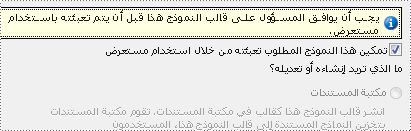
انقر فوق التالي ل# فتح الصفحه التاليه من المعالج.
-
في المربع تحديد موقع و# اسم الملف ل# قالب النموذج، انقر فوق استعراض.
-
في مربع الحوار استعراض، استعرض وصولا الي موقع الذي يمكنك الوصول الي مسؤول المزرعه، و# من ثم في المربع اسم الملف، اكتب اسم قالب النموذج و# انقر فوق حفظ.
-
انقر فوق التالي ل# فتح الصفحه التاليه من المعالج.
-
اذا كنت تريد حقول محدده في قالب النموذج ل# اظهار ك# اعمده في مكتبه المستندات، انقر فوق الزر اضافه، و# حدد الحقول التي تريدها، و# ثم انقر فوق موافق. خلاف ذلك، انقر فوق التالي ل# فتح الصفحه التاليه من المعالج.
-
التحقق من صحه المعلومات و# من ثم انقر فوق نشر ل# حفظ ملف القالب (.xsn) النموذج الي الموقع المحدد.
-
انقر فوق إغلاق.
-
في هذه النقطه، يجب ان تطلب من مسؤول مزرعه ل# تحميل قالب النموذج الي الخادم و# قم ب# تنشيطه ل# مجموعه مواقع مشتركه.
الخطوه 6: اقران قالب النموذج ب# مكتبه المستندات
بعد ان تقوم ب# تحميل قالب النموذج الخاص بك الي الخادم مسؤول مزرعه و# تنشيطه ل# مجموعه مواقع مشتركه، يجب عليك اقران قالب النموذج مع المكتبه التي انشاتها في الخطوه 3. عندما ينشئ المستخدمون ملف جديد في المكتبه، سيتم فتح نموذج يستند الي قالب النموذج الذي انشاته في المستعرض الذي يستخدمونه الجهاز المحمول.
-
استخدام مستعرض، افتح مكتبه المستندات التي انشاتها في الخطوه 3.
تلميح: يجب ان يكون المسار شبيها http://<SeverName>/sites/team/<LibraryName>/Forms/AllItems.aspx، حيث < اسم الخادم > هو اسم موقع SharePoint، و# هو < اسم المكتبه > اسم المكتبه حيث سيتم تخزين النماذج .
-
في المكتبه، في القائمه اعدادات

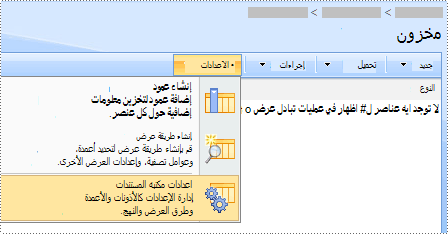
-
ضمن إعدادات عامة، انقر فوق إعدادات متقدمة.
-
في المقطع انواع المحتويات، ضمن السماح ب# اداره انواع المحتويات، انقر فوق نعم.
-
انقر فوق موافق ل# العوده الي صفحه تخصيص اسم المكتبه.
-
ضمن أنواع المحتويات، انقر فوق إضافة من أنواع محتويات موقع موجودة مسبقاً.
-
الي جانب تحديد انواع المحتويات، انقر فوق اسم القالب في قائمه انواع محتويات الموقع المتوفره.
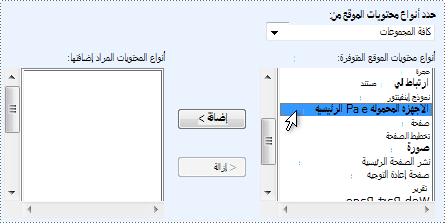
-
انقر فوق اضافه.
-
انقر فوق موافق ل# العوده الي صفحه تخصيص اسم المكتبه.
-
في المقطع انواع المحتويات، انقر فوق المستند.
-
ضمن اعدادات، انقر فوق حذف نوع المحتوي هذا، و# من ثم انقر فوق موافق.
-
عد الي مكتبه المستندات، و# انقر فوق الزر " جديد " ل# التاكد من ان يفتح النموذج المناسب.
ملاحظة: ب# شكل افتراضي، يتم فتح النموذج في InfoPath. اذا كنت تريد فرض النموذج ل# فتحه في مستعرض، عد الي الصفحه الاعدادات المتقدمه ل# مكتبه المستندات. الي جانب المستندات في المستعرض، انقر فوق عرض ك# صفحه ويب، و# من ثم انقر فوق موافق.
الخطوه 7: اختبار قالب النموذج
بعد نشر قالب النموذج الخاص بك علي خادم يقوم ب# تشغيل InfoPath Forms Services، انها فكره جيده ل# التاكد من انه يعمل ب# شكل صحيح. يجب ان اختبار النموذج ب# استخدام جهاز محمول المستهدف ضمن العمل نفسه و# ظروف اضاءه ك# المستخدمين.
اذا لم تكن الجهاز الفعلي الفعلي، يمكنك استخدام محاكي جهاز ل# محاكاه سلوك الاجهزه المحموله الاكثر. تتوفر مضاهاه علي الانترنت ل# مجموعه متنوعه من الاجهزه و# انظمه التشغيل.
ل# مزيد من المعلومات حول اختبار نماذج الاجهزه المحموله في اجهزه تقليد عوامل التشغيل، راجع انشاء، اختبار، و# تصحيح قوالب النماذج الاجهزه المحموله.










